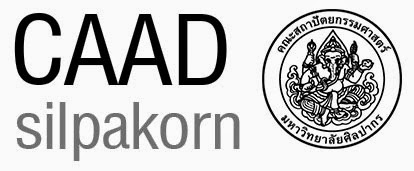Microsoft office สามารถ ฝัง โปรแกรม dll เข้าไปใน Excel ได้เลยทำให้ง่ายต่อการ แจกจ่ายโปรแกรม ใน Excel โดยใช้ได้ตั้งแต่ Office 2010 .เมื่อสั่ง Build จะสร้าง Worksheet นามสกุล .xlsx ให้
ขั้นตอน
ต้องไป ติดตั้ง ใน Visual Studio 2017 ก่อน และเลือก Addins ของ Office
สำหรับ โปรแกรม Excel ต้อง Enable ใน Addin
File->Options->Addins->Manage->Com Add-ins และ กด "GO"
และ Enable
"Visual Studio Tools for Office Design-Time Adaptor for Excel"
จาก นั้น ก็จะสามารถ New project ใน Visual Studio 2017
ได้ อาจจะมีปัญหาใน ครั้งแรกที่เปิด เวลา ใส่ Control เช่น ปุ่ม Buttonใน Excel Sheet
ให้ปิดและเปิด project ใหม่
จากนั้น ก็จะสามารถใช้ ได้ เป็นปรกติ สำหรับการ Access work sheet ให้ไปดู Googleใน
CodeProject excel VSTO
class สำคัญ ได้แก่
Excel.Application เป็น Top Level App
Excel.Workbook เป็น Work book ที่จัดเก็บ
Excel.WorkSheet เป็นหน้าของ Sheet ที่กำลังทำงาน
วันพุธที่ 16 มกราคม พ.ศ. 2562
วันอาทิตย์ที่ 6 มกราคม พ.ศ. 2562
สร้าง Dynamic Mass จาก Dynamo เพื่อหาพื้นที่พื้นใช้สอย
มีตัวอย่าง จำนวนมาก ที่แสดง การใช้ Dynamo ในการ สร้าง Solid แต่ มักจะไม่ได้แสดง การ ทำ Mass model ที่สามารถทำเป็น Mass ใน Model
วิธีการที่แสดง นี้ จะเป็นการสร้าง Mass Model โดยการ Save เป็น SOLID .SAT ที่เป็น Standard หนึ่งของ 3D Spatial สามารถส่งได้หลาย Software ทั้ง Autocad, 3DS หรือ Solidwork...
อย่างแรก ต้องไป Download Dynamo มาติดตั้งใน Revit ก่อน
ที่
http://dynamobim.org/download/
ถ้าใน Revit Version ใหม่ จะมี ใน การติดตั้งแล้ว
เมื่อ New Project แล้วให้ กดที่
Manage->Dynamo และตั้งการ Run ให้เป็น Manual
การสร้าง Object ให้ สร้างจาก Point
ให้ พิมพ์ Point ที่ช่อง Search แล้ว Click Point.ByCoordinates
หมายถึงว่า เป็นจุด เป็น ค่า X,Y,Z
สำหรับการใส่ค่า ให้เรียก ว่า Number จะมี 2 แบบ คือ ใส่ค่า ตรงๆ กับ เป็น Slide เลือก เป็น Slide ก็ได้
ข้อควรจำคือ ถ้า Default ของ Dynamo จะเป็น foot แบบ US นะครับ ต้องระบุใน Unit ของ แบบอีกที
แล้ว เชื่อมโดยกดที่ลูกศร > มาเชื่อมกัน
จากนั้นให้วาง จุด อีกจุด โดยให้ Z ขึ้นไป 20 ฟุต
แล้ว เลือก Circle วางทีจุด และ ใส่ Number เป็น รัศมี เมื่อวางทั้งหมด แล้ว ให้มาต่อเป็น List การเพิ่มรายการให้กดที่ +
แล้วไปเลือกการสร้าง solid จาก loft ค้น จาก loft มารับจาก List
สำหรับ การ Export ไป Sat ให้ค้น Export จะมี 2 ตัว เอารูปที่เป็น 3D ถ้าเป็น 2d จะส่งไปได้แต่จะไม่มี มวล สำหรับ File ให้เลือก filepath และ Browse ใส่ชื่อ ให้ลงนามสกุล .sat เช่น model1.sat เป็นต้น
เมื่อ Run จะ ได้รูป และ Save ลง โฟล์ model1.sat ใน Revit ก็จะแสดง เป็น Model แต่จะใช้ไม่ได้ เป็น รูป ลอยๆ
นำ Model มาใช้งาน
ให้ new family เลือก Conceptual Mass -> Metric Mass
เลือก Insert->From cad และ เลือก เป็น SAT
ถ้าต้องการเปลี่ยนหน่วยให้ใส่ที่นี้ ไม่ต้องเปลี่ยน (2017พบว่าเปลี่ยนแล้วจะ Explode ไม่ได้)
ถ้าเป็น Revit 2017 ต้อง Partial Explode หรือ Full ก็ได้ ใน 2019 ไม่ต้อง load into project ได้เลย
แล้ว ลอง Upload ไป Model ดู เมื่อกด จะแสดง Mass floor สามารถตัดทำ Floor ได้ทันที่ และสามารถ Apply Floor เพื่อคำนวนพื่นที่ใช้สอย ได้ ถ้าต้องการเปลี่ยน Model ก็ให้ กลับไปที่ Family และ ทำการ Replace file sat ใหม่ และ upload เข้า Project ก็จะได้รูปร่างใหม่
ทั้ง Project
วิธีการที่แสดง นี้ จะเป็นการสร้าง Mass Model โดยการ Save เป็น SOLID .SAT ที่เป็น Standard หนึ่งของ 3D Spatial สามารถส่งได้หลาย Software ทั้ง Autocad, 3DS หรือ Solidwork...
อย่างแรก ต้องไป Download Dynamo มาติดตั้งใน Revit ก่อน
ที่
http://dynamobim.org/download/
ถ้าใน Revit Version ใหม่ จะมี ใน การติดตั้งแล้ว
เมื่อ New Project แล้วให้ กดที่
Manage->Dynamo และตั้งการ Run ให้เป็น Manual
การสร้าง Object ให้ สร้างจาก Point
ให้ พิมพ์ Point ที่ช่อง Search แล้ว Click Point.ByCoordinates
หมายถึงว่า เป็นจุด เป็น ค่า X,Y,Z
สำหรับการใส่ค่า ให้เรียก ว่า Number จะมี 2 แบบ คือ ใส่ค่า ตรงๆ กับ เป็น Slide เลือก เป็น Slide ก็ได้
ข้อควรจำคือ ถ้า Default ของ Dynamo จะเป็น foot แบบ US นะครับ ต้องระบุใน Unit ของ แบบอีกที
แล้ว เชื่อมโดยกดที่ลูกศร > มาเชื่อมกัน
จากนั้นให้วาง จุด อีกจุด โดยให้ Z ขึ้นไป 20 ฟุต
แล้ว เลือก Circle วางทีจุด และ ใส่ Number เป็น รัศมี เมื่อวางทั้งหมด แล้ว ให้มาต่อเป็น List การเพิ่มรายการให้กดที่ +
แล้วไปเลือกการสร้าง solid จาก loft ค้น จาก loft มารับจาก List
สำหรับ การ Export ไป Sat ให้ค้น Export จะมี 2 ตัว เอารูปที่เป็น 3D ถ้าเป็น 2d จะส่งไปได้แต่จะไม่มี มวล สำหรับ File ให้เลือก filepath และ Browse ใส่ชื่อ ให้ลงนามสกุล .sat เช่น model1.sat เป็นต้น
เมื่อ Run จะ ได้รูป และ Save ลง โฟล์ model1.sat ใน Revit ก็จะแสดง เป็น Model แต่จะใช้ไม่ได้ เป็น รูป ลอยๆ
นำ Model มาใช้งาน
ให้ new family เลือก Conceptual Mass -> Metric Mass
เลือก Insert->From cad และ เลือก เป็น SAT
ถ้าต้องการเปลี่ยนหน่วยให้ใส่ที่นี้ ไม่ต้องเปลี่ยน (2017พบว่าเปลี่ยนแล้วจะ Explode ไม่ได้)
ถ้าเป็น Revit 2017 ต้อง Partial Explode หรือ Full ก็ได้ ใน 2019 ไม่ต้อง load into project ได้เลย
แล้ว ลอง Upload ไป Model ดู เมื่อกด จะแสดง Mass floor สามารถตัดทำ Floor ได้ทันที่ และสามารถ Apply Floor เพื่อคำนวนพื่นที่ใช้สอย ได้ ถ้าต้องการเปลี่ยน Model ก็ให้ กลับไปที่ Family และ ทำการ Replace file sat ใหม่ และ upload เข้า Project ก็จะได้รูปร่างใหม่
ทั้ง Project
สมัครสมาชิก:
บทความ (Atom)